本地访问远程visdom,可视化pytorch训练过程
一、什么是visdom?
visdom是facebook开发的一款可视化工具,使用pytorch训练和学习神经网络时,可以使用visdom来创建,组织和共享实时丰富数据的可视化,非常方便以及令人兴奋!支持Torch和Numpy。
二、安装和启动visdom
pip安装指令(我用的conda指令):
pip install visdom
如果是可视化本地训练的网络,那么直接在cmd里输入指令:
python -m visdom.server
然后会出现大概如下文字:
It‘s Alive!
INFO:root:Application Started
You can navigate to http://localhost:8097
然后在网址中输入http://localhost:8097 就可以看到主界面了:

三、在本地可视化远程的训练过程
但是我是在远程服务器上训练,又想在本地可视化,就需要有一番设置。
先说步骤,再说我遇到的问题。
第一步:先把服务器的8097端口重定向到本地,在cmd中输入:
ssh -L 18097:127.0.0.1:8097 username@remote_server_ip
其中:18097:127.0.0.1代表自己机器上的18097号端口(不用改),8097是服务器上visdom使用的端口。
第二步:在服务器上使用8097端口正常启动visdom,终端输入:
python -m visdom.server
第三步:在本地浏览器输入:
127.0.0.1:18097
然后就可以看到可视化内容了!
四、怎么用visdom?
这一步应该放在安装visdom之后,可以参照一些visdom给的一些example,可参考这位博主写的demo。
五、我遇到的问题
1、问题一
visdom安装无问题。
服务器上使用python -m visdom.server时,提示
Downloading scripts
This may take a little while
但是很长时间都没动静,解决办法是:
第一步:打开服务器上安装的visdom包中的serve.py文件,我的路径是:/home/user/Anaconda3/lib/python3.6/site-packages/visdom,然后在最后几行代码中注释掉download_scripts()
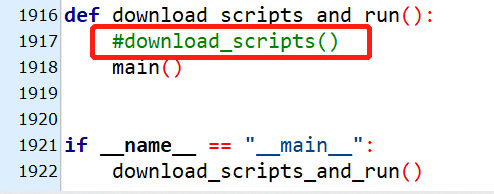
第二步:下载static压缩包,解压后替换该路径下的static文件夹。
下载链接:https://pan.baidu.com/s/1t0iZR6fGYNUbm-xojs7mFQ
提取码:otm8
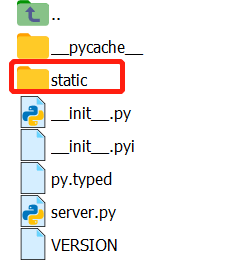
然后就可以正常启动visdom了,执行:
python -m visdom.server
2、问题二
然而,接上一步后并没有启动,我又遇到一个问题,报错:

也就是找不到这个plotly-plotly.min.js,但是我去刚刚下载到本地的static文件是有这个的,但是打开报错提示的这个路径下确实没有,于是我就把本地的plotly-plotly.min.js复制过来就ok了。
参考了:
1、Visdom不能正常启动问题
2、访问远程Visdom
3、visdom可视化pytorch训练过程
4、在PyTorch中使用Visdom可视化工具(官方)






















 965
965











 被折叠的 条评论
为什么被折叠?
被折叠的 条评论
为什么被折叠?








